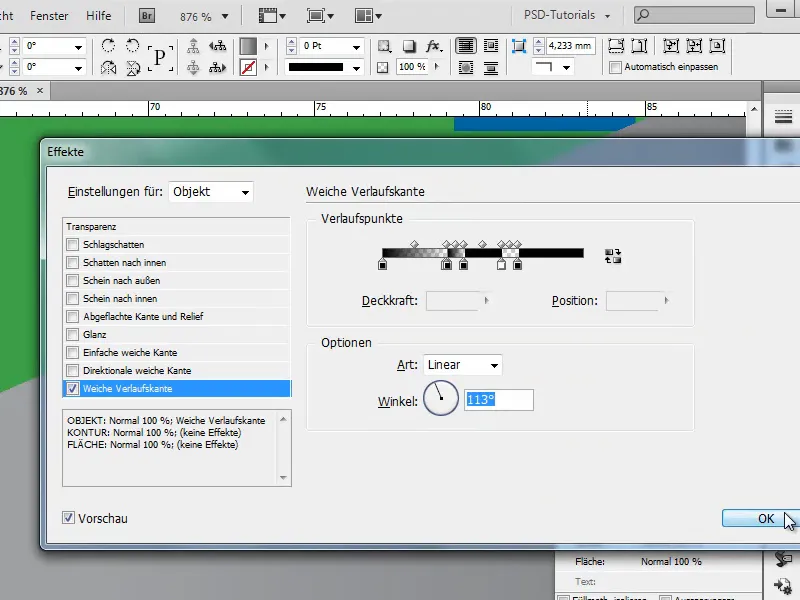В этом небольшом учебнике я хочу показать, как создавать потрясающие эффекты с помощью опции Плавный градиент в панели управления Эффекты..webp)
Затем я вводил текст, например "PSD-Tutorials", делал шрифт черным и увеличивал его размер. С удерживанной клавишей Shift я мог поднять размер шрифта десятью единицами.
.webp)
Затем я немного преобразовал это все, ….webp)
… пока это не выглядело так:.webp)
Теперь я хочу, чтобы на заднем плане был однотонный зеленый цвет.
С помощью Ctrl+Oe я переношу поле на задний план..webp)
Теперь я хочу, чтобы текст содержал прозрачные линии в определенных местах. Для этого я использую панель управления Эффекты и имею возможность настроить Плавный градиент с помощью двойного щелчка.
Это выглядит примерно так:.webp)
Однако я не хотел делать именно это. Я хотел создать прозрачные линии внутри шрифта.
Я могу сделать это следующим образом: Я устанавливаю Угол на 90°, и все черное будет отображаться, а все белое - нет.
Хорошо то, что я могу создать несколько ведер краски. Если я нажимаю на черное ведро краски и сразу же рядом, мне создается еще одно черное ведро краски.
Однако у него прозрачность 80 % ….webp)
… но мне нужна прозрачность 100 %. Так что я это устанавливаю.
Если я теперь перетащу второе ведро краски точно рядом, у меня будет очень красивая, гладкая векторная граница. И таким образом, у меня есть прозрачная линия..webp)
Затем я снова щелкаю по черному ведру краски в крайнем левом углу и создаю новое ведро краски щелчком прямо рядом с ним. Я переношу его точно рядом с белым (то есть четвертым слева на верхнем этаже).
И тогда это снова отображается как прозрачная линия внутри шрифта..webp)
Я могу продолжать это столько раз, сколько захочу.
Здесь я устанавливаю Прозрачность на 0 % …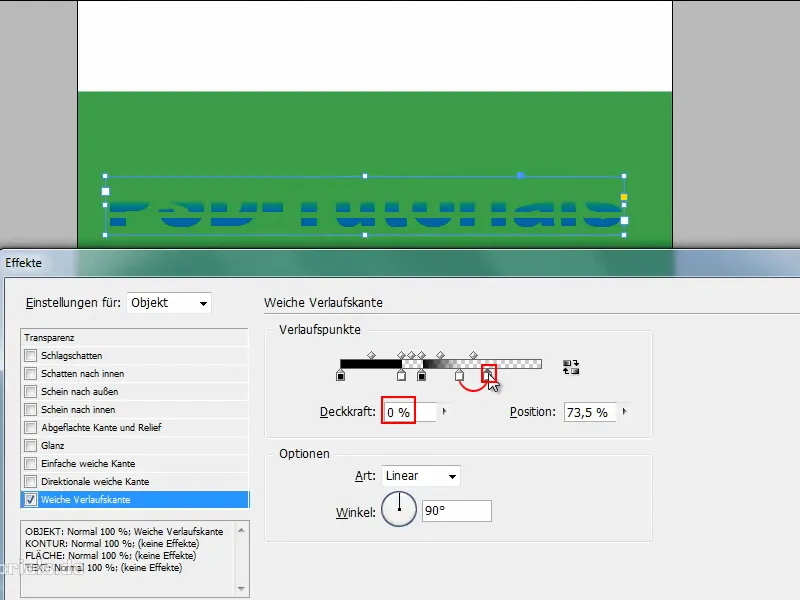
… и рядом с ним с Прозрачностью 100 % …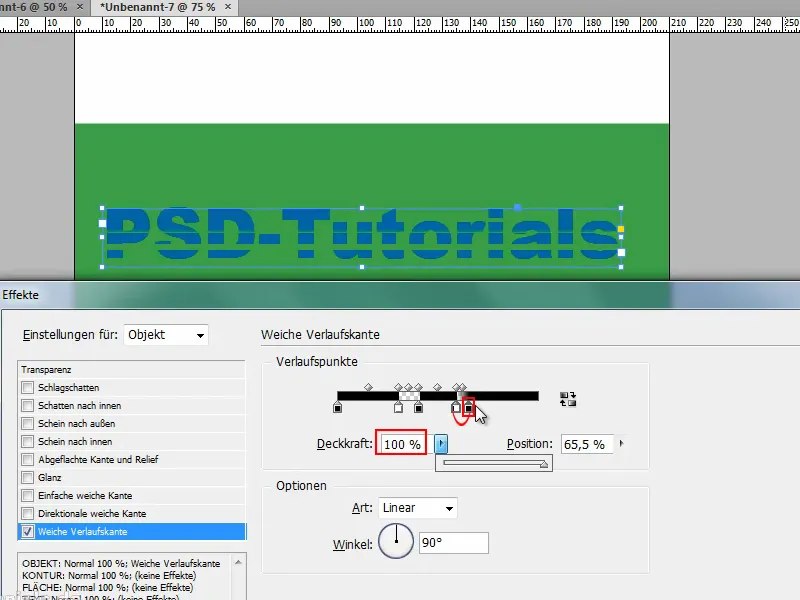
… и затем снова с Прозрачностью 100 %, и так я могу создать множество линий.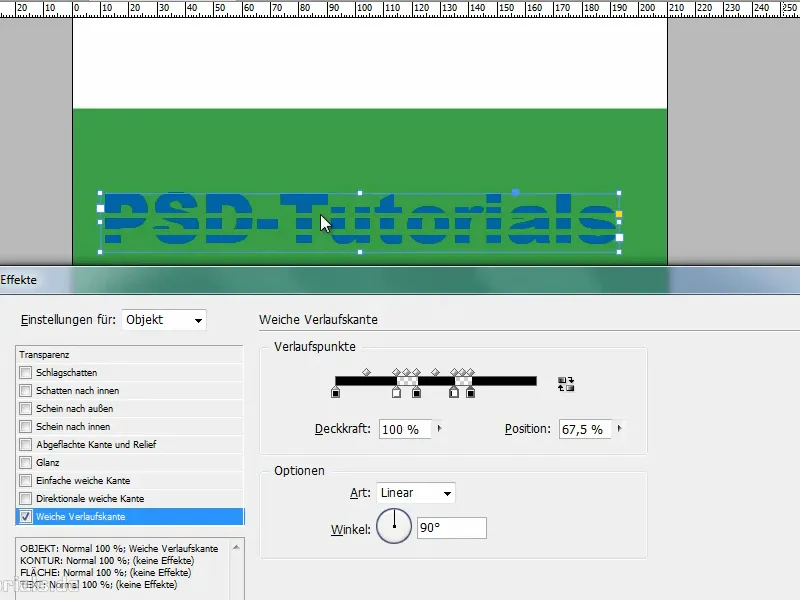
Это интересный эффект, который я могу применить не только к тексту, но и к любым другим объектам …
… например, если я нарисую звезду.
Если я нажму на звезду и перетащу fx, то у меня появится звезда с определенными прозрачными элементами.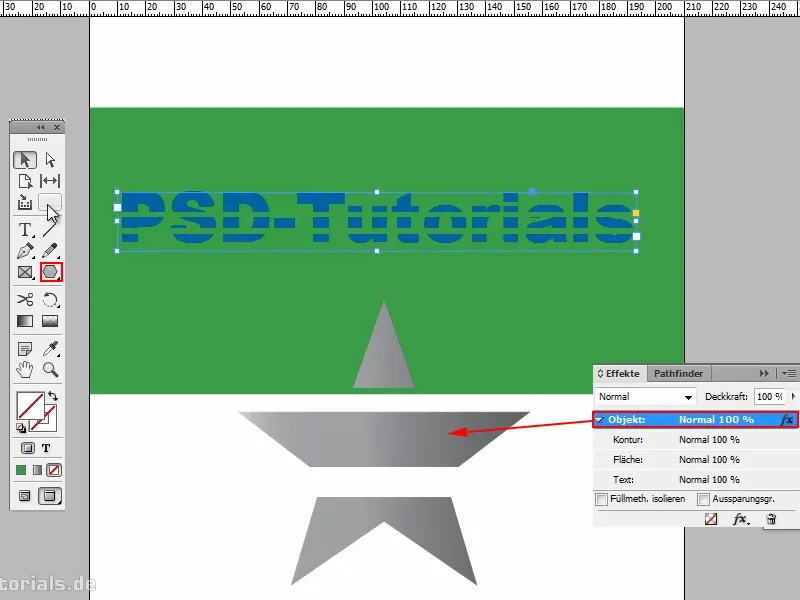
Я также могу изменить направление прозрачных линий в Градиентных точках, это не проблема. Делайте это, как вам удобно..webp)
Как я уже говорил, если приблизиться, можно увидеть, что векторные линии не такие гладкие. Мне нужно подкорректировать, тогда это будет полноценная векторная линия.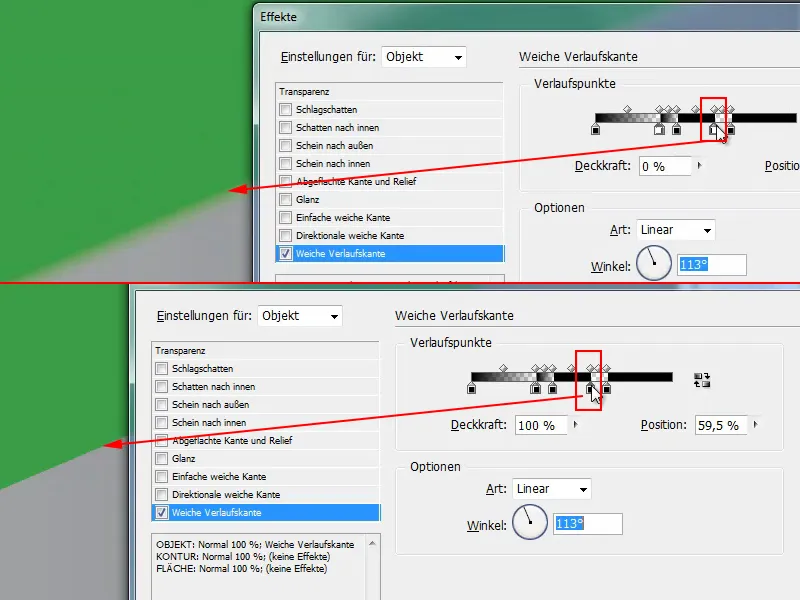
Это приятно и полезно знать, что с помощью Плавного градиента можно добиться такого эффекта.